ステップ 3a: Salesforce の営業案件通知を BizTalk Server で受信する
この手順では、BizTalk Serverの作成を開始します。 メッセージを処理するオーケストレーションの作成を開始する前に、まず、Salesforce から受信する営業案件通知メッセージのメッセージ スキーマを含める必要があります。
Salesforce の営業案件通知スキーマを含めるには
Salesforce.com ポータルにログインします。 Salesforce ポータルで、ページの右上隅にあるログイン名をクリックし、[ セットアップ] をクリックします。
左側のウィンドウの [ アプリのセットアップ] で、[ 作成] を展開し、[ ワークフロー & 承認] を展開して、[ ワークフロー ルール] をクリックします。
[ すべてのワークフロー ルール ] ページで、前に作成した Closed Opportunity ワークフローをクリックします。
[Closed Opportunity workflow rule] \(営業案件の終了 ワークフロー ルール\) ページ で、[NewOp1 outbound message workflow action]\(新規Op1 送信メッセージ ワークフロー アクション\) をクリックします。
[NewOp1 送信メッセージ ワークフロー アクション] ページで、[CLICK for WSDL] リンクを右クリックし、[ターゲットを名前を付けて保存] をクリックし、WSDL を保存する場所を指定します。
注意
ファイルの拡張子は、.wsdl で保存する必要があります。
Visual Studio でBizTalk Serverを作成します。 このチュートリアルでは、プロジェクトに という名前を付
BtsSalesforceIntegrationけます。ソリューション エクスプローラーでBizTalk Server プロジェクトを右クリックし、[追加] をポイントして、[生成済みアイテムの追加] をクリックします。
[ 生成された項目の追加 ] ダイアログ ボックスで、[ WCF サービスの使用] をクリックし、[ 追加 ] をクリックして BizTalk WCF サービス使用ウィザードを 起動します。 ウェルカム ページで、[ 次へ] をクリックします。
[ メタデータ ソース ] ページで、[ メタデータ ファイル (WSDL と XSD)] オプションを選択し、[ 次へ] をクリックします。
[ メタデータ ファイル ] ページで、[ 追加] をクリックし、Salesforce ポータルからダウンロードした WSDL ファイルを保存した場所に移動します。 WSDL ファイルを選択し、[ 次へ] をクリックします。
次のページで、 名前空間を として
NotificationService設定し、 [ インポート] をクリックします。 ウィザードは、スキーマ ファイルとオーケストレーションをBizTalk Server プロジェクトに追加します。 Salesforce から営業案件通知を受信するためのメッセージ スキーマは 、NotificationService_soap_sforce_com_2005_09_outbound.xsd です。
通知メッセージを受信するためのオーケストレーションを作成するには
BizTalk WCF サービスの使用ウィザードが完了すると、オーケストレーション (この例では NotificationService.odx) がBizTalk Server プロジェクトに追加されます。
オーケストレーション ファイルを開いて、オーケストレーション ビューで 2 つの新しいメッセージ変数を追加します。
NotificationMessageとNotificationAckという名前を指定します。 メッセージ変数のメッセージ種類を、次のように設定します。NotificationMessage を NotificationService.NotificationService_soap_sforce_com_2005_09_outbound.notifications に設定します。 このメッセージ変数は、Salesforce から受信する営業案件通知メッセージを表します。
NotificationAck を NotificationService.NotificationService_soap_sforce_com_2005_09_outbound.notificationsResponse に設定します。 このメッセージ変数は、Salesforce に返信される営業案件通知の確認メッセージを表します。
オーケストレーションへ受信図形を追加します。 図形に以下のプロパティを設定します。
[アクティブ化] を [True] に設定します。
[名前] を [ReceiveNotificationMessage] に設定します。
[メッセージ] を [NotificationMessage] に設定します。
受信図形の後にメッセージの構築図形を追加します。 メッセージ図形に という
ConstructNotificationResponse名前を付け、 Messages Constructed プロパティを にNotificationAck設定します。 構築メッセージの一部として、マップを作成して Salesforce に返信する通知確認メッセージを生成します。[メッセージの構築] 図形に [変換] 図形を追加します。 [変換] 図形をダブルクリックし、[変換の構成] ダイアログ ボックスで [ 新しいマップ ] オプションを選択します。
マップ名を として
BtsSalesforceIntegration.MapNotificationResponse指定します。[ソース] を [NotificationMessage ] に、[宛先] を NotificationAck に設定します。
[チェック] ボックス [OK] をクリックすると、BizTalk マッパーが選択されていることを確認します。
MapNotificationResponse.btm では、Salesforce に返送する通知応答を作成します。 Salesforce が通知を送信するたびに、確認が返信されることが期待されます。 通知応答メッセージのスキーマは、応答の Ack 要素が Boolean 型であることを示しています。 そのため、マップで 値マッピング Functoid を削除し、その 2 つの入力値 (Condition と Result) を に設定する
true必要があります。 [ OK] を クリックして Functoid を保存します。Value Mapping Functoid を、変換先スキーマの Ack 要素に接続します。
オーケストレーションで、メッセージの構築図形の後に、Salesforce に確認を返信する際に使用する送信図形を追加します。
[名前] を [SendNotificationAck] に設定します。
[メッセージ] を [NotificationAck] に設定します。
オーケストレーションで、Salesforce の通知メッセージを受信し、確認を返信するポートを追加します。 ポート構成ウィザードで、次のオプションを選択します。
ポート名を として
SalesforceNotificationPort指定します。新しいポート種類を作成するオプションを選択します。
[通信パターン] を [要求-応答] に設定します。
[通信のポート方向] を [要求を受信し、応答を送信します] に設定し、[ポート バインド] を [後で指定] に設定します。
ポートの 要求 操作を Receive 図形 (ReceiveNotificationMessage) に接続し、ポートの 応答 操作を Send 図形 (SendNotificationAck) に接続します。 次のスクリーンショットは、Salesforce からの営業案件通知を受信し、確認を返信するオーケストレーションの一部を示しています。
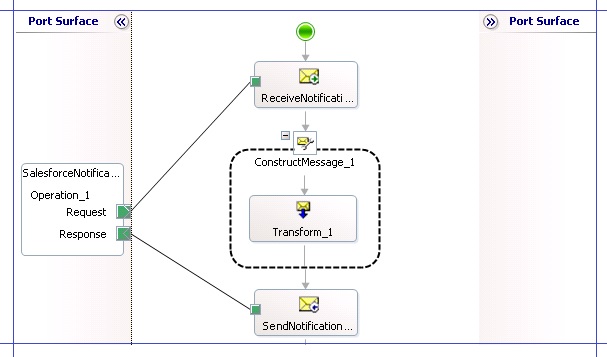
これで、Salesforce から営業案件通知を受信して、確認を返信するソリューションのセットアップが完了しました。 次のトピックでは、このソリューションに基づいて、営業案件通知の処理を開始し、その営業案件に関する詳細情報を入手する作業について説明します。